Kako popraviti treptanje ekrana Google Chromea u Windowsu

Saznajte kako riješiti uobičajeni problem treptanja ekrana u Google Chrome web pregledniku.
Kao komunikacijska aplikacija s mogućnostima teksta, Discord uključuje brojne značajke smanjenja za stiliziranje teksta. Posljednja dodana značajka smanjenja vrijednosti je oznaka spojlera. Označavanje spojlera omogućuje vam da sakrijete tekst ili sliku iza sloja. Korisnici koji su u redu sa spojlerima mogu kliknuti na preklop kako bi otkrili spojler, dok korisnici koji žele izbjeći spojler ga mogu izbjeći.
Da biste sakrili spojler, trebate upotrijebiti sintaksu umanjivanja spojlera. U Discordu, ovo je znak za "cijev" ili "vertikalna kosa crta" "|", točnije dva od njih "||". Za označavanje teksta kao spojlera morate postaviti dva znaka u obliku crtice s obje strane spojlera. Ovo funkcionira i za cijelu poruku ili samo za njen dio.
Na primjer, ako želite sakriti riječ "spoilers" u poruci "Skrivanje spojlera je dobro ponašanje", napisali biste je kao "Skrivanje ||spoilera|| je lijepo ponašanje”. Sve između dva para znakova cijevi bit će skriveno spojlerom.
Savjet: Ako oznake spojlera rade ispravno, možete vidjeti suptilan učinak oko zahvaćenog teksta na traci sastavljača poruka.
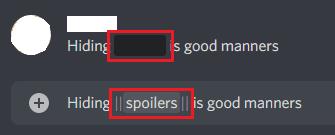
Možete sakriti tekst iza prekrivača spojlera postavljanjem par znakova u obliku crtice s obje strane teksta spojlera.
Ako vaša tipkovnica nema tipku za cijev, i dalje možete označiti tekst kao spojler tako da ga označite prije nego što objavite poruku, a zatim kliknete na simbol oka s desne strane skočne trake.
Napomena: Skočna traka nije 100% pouzdana, u našem testiranju nije se pojavila ako ste odabrali tekst putem tipkovnice, koristeći prečace poput “Ctrl + A” ili koristeći Shift i tipke sa strelicama. Čini se da radi pouzdano ako umjesto toga označite tekst mišem.
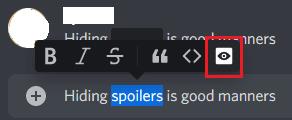
Označite tekst, a zatim kliknite simbol oka u skočnoj traci da biste ga označili kao spojler.
Slike također možete označiti kao spojlere tako da označite potvrdni okvir "Označi kao spojler" u donjem lijevom skočnom prozoru za prijenos slike.
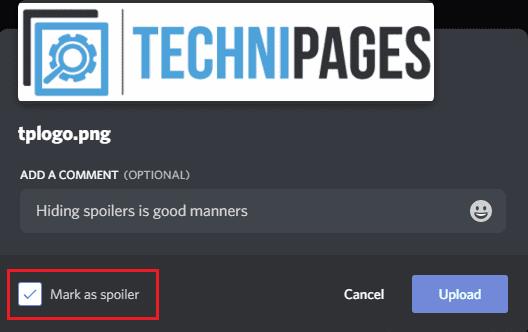
Da biste sakrili sliku iza spojlera, označite potvrdni okvir "Označi kao spojler" u donjem lijevom kutu okvira za prijenos slike.
Trebate imati na umu da označavanje "Označi kao spojler" za prijenos slike ne označava i naslov kao spojler. Ako naslov uključuje spojler, još uvijek morate zasebno koristiti smanjenje za to.
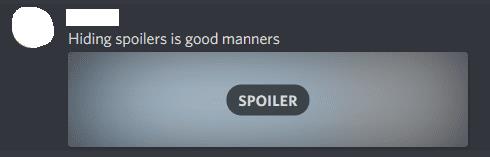
Kada sliku označite kao spojler, ona uopće ne sakriva natpis, morate i to ručno sakriti koristeći istu sintaksu kao prije.
Saznajte kako riješiti uobičajeni problem treptanja ekrana u Google Chrome web pregledniku.
Ako LastPass ne može povezati sa svojim poslužiteljima, očistite lokalnu predmemoriju, ažurirajte upravitelj lozinki i onemogućite svoje ekstenzije preglednika.
Pitate se kako integrirati ChatGPT u Microsoft Word? Ovaj vodič vam pokazuje točno kako to učiniti s dodatkom ChatGPT za Word u 3 jednostavna koraka.
Trebate li zakazati ponavljajuće sastanke na MS Teams s istim članovima tima? Saznajte kako postaviti ponavljajući sastanak u Teams.
Trenutno nije moguće onemogućiti anonimna pitanja u Microsoft Teams Live Događajima. Čak i registrirani korisnici mogu slati anonimna pitanja.
Prikažemo vam kako promijeniti boju označavanja za tekst i tekstualna polja u Adobe Readeru kroz ovu uputu korak po korak.
Želite onemogućiti ekran ažuriranja softvera Apple i sprečiti ga da se prikazuje na vašem Windows 11 PC-u ili Macu? Isprobajte ove metode odmah!
Ovdje pronađite detaljne upute o tome kako promijeniti niz korisničkog agenta u Appleovom Safariju za MacOS.
Vidite li često grešku Žao nam je, nismo se mogli povezati s vama na MS Teams? Pokušajte ove savjete za otklanjanje poteškoća kako biste se riješili ovog problema!
Spotify može postati dosadan ako se automatski otvara svaki put kada uključite svoje računalo. Onemogućite automatsko pokretanje pomoću ovih koraka.







